Weinig uitbreidingen voor Edge is geen foutje
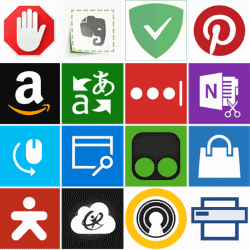 Microsoft kiest er bewust voor om maar weinig uitbreidingen voor Edge toe te staan. Vergeleken met andere browsers is er nauwelijks wat beschikbaar voor het internetprogramma van Windows 10.
Microsoft kiest er bewust voor om maar weinig uitbreidingen voor Edge toe te staan. Vergeleken met andere browsers is er nauwelijks wat beschikbaar voor het internetprogramma van Windows 10.
Uitbreidingen, oftewel extensies, zijn kleine hulpprogramma’s die extra functies toevoegen aan een internetprogramma. Voor bijvoorbeeld Chrome en Firefox zijn er tienduizenden (gratis) beschikbaar. Voor Edge maar enkele tientallen. Dat is geen foutje van maker Microsoft, maar een bewuste keuze.
Langzaam uitbreiden
Dat legt de softwaregigant uit op internet. Ongeveer een jaar geleden liet Microsoft extensies toe voor Edge, daarvoor was het helemaal niet mogelijk. Het bedrijf wil zeker weten dat alle uitbreidingen uitgebreid getest en goedgekeurd zijn. Pas dan worden ze toegelaten. Momenteel gaat het om 70 uitbreidingen. Er komen er gaandeweg meer bij, maar niet sneller dan nu.
Wie de extensies wil bekijken: klik rechtsboven op de knop met de drie puntjes. Klik dan op Extensies. Volg de aanwijzingen.
Bekijk al het nieuws

